Pocos anglicismos habrá tan precisos y al tiempo tan sutiles para definir un concepto informático como ‘cookie’. Porque las galletas, especialmente cuando las comemos de manera reiterada, dejan migas y esos es justo lo que hacen las cookies informáticas: dejar pequeños rastros de información acerca de los sitios web que visitamos desde nuestro navegador.
Una cookie es un paquete de datos que un navegador almacena automáticamente en el ordenador de un usuario cuando este visita una web. La cookie es enviada desde el servidor al visitante de la web. Después, cada vez que el usuario entre en esa misma web o alguna otra del mismo dominio, la cookie es leída por el navegador, sin ser modificada, y devuelta al servidor web.
En este artículo os vamos a hablar de la importancia de las cookies, pero también de los beneficios que nos puede suponer borrarlas con frecuencia. Y vamos a explicar cómo hacerlo en navegadores como Chrome, Firefox y Safari.
Historia de las cookies y por qué eliminarlas de vez en cuando
El programador Lou Montulli fue la primera persona en manejar el concepto de cookie mágica en informática. Corría 1994 y él trabajaba una aplicación de comercio electrónico en Netscape Communications cuando desarrolló su idea para conseguir un sistema que fuese capaz de guardar distintos estados en el ordenador de cada usuario. La ventaja era que los usuarios podían entrar y salir de su cesta de la compra sin perder los artículos que habían añadido previamente.
Su uso e importancia fue creciendo con el tiempo y hoy en día permiten a los sitios web el rastreo de información sobre sus usuarios, conocer nuestro historial de búsqueda o nuestros datos de acceso. En teoría, este sistema sirve para mejorar nuestra experiencia de usuario cuando navegamos por sitios web visitados en otras ocasiones, pero también pueden ser usadas con fines deshonestos. Por ejemplo, para recopilar información personal que puede ser vendida a terceros con fines publicitarios.
La Unión Europea ha promulgado leyes que obligan a los sitios web a informar a los usuarios de que se están recogiendo datos sobre ellos. Con el tiempo, el usuario acumulará cientos o incluso miles de cookies, y deshacerse de ellas periódicamente es una parte importante de la higiene de privacidad de cada usuario.

Cómo eliminar la caché y cookies en el navegador
Cuando usas un navegador, como Chrome, Firefox o Safari, este almacena por defecto en su caché las cookies y también determinada información de los sitios web por los que hemos navegado. Es una tarea útil, pero cuando borramos estos datos también podemos resolver algunos problemas de los sitios web, como los relacionados con la carga o el formato.
Cuando eliminamos la caché y cookies de nuestro navegador, perdemos toda la información registrada en las páginas. Esto incluye nuestro inicio de sesión o, por ejemplo, los idiomas predeterminados que hayamos establecido. Además las páginas tardarán algo más en cargar.
Cómo eliminar la caché y cookies en Google Chrome
Para eliminar la caché y cookies de Google Chrome puedes realizar el proceso tanto desde un navegador como desde las versiones para Android o para iOS. Nosotros te vamos a detallar los pasos que debes llevar a cabo para hacerlo desde el navegador de tu ordenador personal.
- Lo primero que debes hacer es abrir una nueva ventana de Google Chrome en tu ordenador.
- A continuación, ve a la parte superior derecha y haz clic en el icono marcado con tres puntos colocados de manera horizontal.
- Una vez dentro del menú, haz clic en el apartado ‘Más herramientas’ y después en ‘Borrar datos de navegación’.
- En la parte superior, elige un intervalo de tiempo. Para borrar todos los datos, selecciona 'Todos los periodos'. También puedes seleccionar periodos más cortos como ‘última hora’, ‘24 horas’, ‘7 días’ o ‘4 semanas’.
- Marca las casillas junto a "Cookies y otros datos de sitios" y "Archivos e imágenes almacenados en caché".
- Haz clic en 'Borrar los datos'.
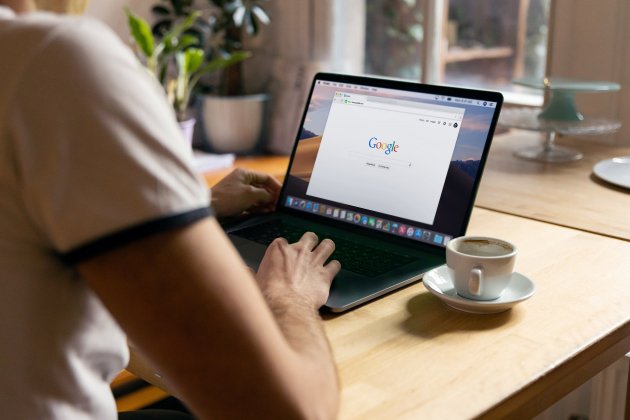
Ten en cuenta que cuando eliminas la caché y las cookies de Google Chrome estás haciendo desaparecer algunas opciones de configuración de sitios web. Por ejemplo, perderás todos los inicios de sesión que permanezcan activos. Además, algunos elementos de los sitios web pueden cargar de manera más lenta. Por ejemplo, las imágenes, que tendrán que volver a cargarse.
Cómo eliminar la caché y cookies en Mozilla Firefox
- Abre Mozilla Firefox, haz clic en el menú marcado con tres líneas horizontales en la parte superior derecha.
- A continuación, selecciona 'Historial' y después haz clic en ‘Borrar mi historial reciente’.
- Selecciona todo lo que quieres limpiar pinchando en el menú desplegable que se encuentra al lado de la opción ‘Rango temporal a limpiar’ para elegir qué quieres limpiar de tu historial de Firefox (la última hora, las dos últimas, las cuatro últimas, las últimas 24 o todo).
- Después, marca las casillas de la información que quieras limpiar del historial, en este caso las cookies.
- Haz clic en ‘Limpiar ahora’ En ese momento la ventana emergente se cerrará y el sistema comenzará a eliminar las cookies almacenadas.
Una opción muy interesante en Firefox es la de configurar el navegador para que borre nuestras cookies de manera automática cuando se cierre. Para habilitarla sigue los siguientes pasos.
- En la barra de menú, haz clic en ‘Ajustes’.
- A continuación haz clic en el panel ‘Privacidad y seguridad’ y ve a la sección ‘Historial’.
- En el menú desplegable, junto a Firefox: elige la opción ‘Utilizar una configuración personalizada para el historial’.
- Marca la casilla ‘Limpiar el historial cuando Firefox se cierre’.
- Ahora podrás especificar qué tipo de historial se va a limpiar, las cookies, haciendo clic en el botón ‘Configuración’.
- En la ventana Preferencias para la limpieza del historial, marca 'cookies' para que se limpien automáticamente cada vez que sales de Firefox.
- Para guardar estas preferencias, dale clic al botón ‘Guardar’.
Cómo eliminar la caché y cookies en Safari
Para eliminar de las cookies almacenadas en Safari debes abrir el Safari del Mac y después seleccionar ‘Preferencias ‘en el menú superior del ordenador. Una vez dentro, de los ajustes, haz clic en ‘Privacidad’ y, a continuación, podrás realizar varias operaciones relacionadas con el almacenamiento de datos en tu navegador.
- Podrás bloquear siempre las cookies. Para hacerlo selecciona ‘Bloquear todas las cookies’ y desde ese momento los sitios web que visites, los terceros y los anunciantes no podrán almacenar cookies ni otros datos en el Mac. Puedes revertir el proceso pinchando en ‘Permitir siempre las cookies’.
- Además, Safari permite eliminar las cookies y datos almacenados. Para ellos solo debes hacer clic en ‘Gestionar datos de sitios web, seleccionar uno o más sitios web y, a continuación, pinchar en ‘Eliminar’ o en ‘Eliminar todo’.

